随着科技的不断发展,移动设备的存储容量越来越大,但有时仍然会遇到存储空间不足的困扰,在这种情况下,使用U盘作为外部存储设备成为了一种常见的解决方法。而小米手机作为一款备受消费者喜爱的智能手机品牌,也为用户提供了方便快捷的U盘导入功能。究竟如何将U盘导入小米手机呢?又该如何打开外接U盘呢?本文将为大家详细介绍U盘导入小米手机和小米手机打开外接U盘的方法。让我们一起来了解吧!
小米手机如何打开外接U盘
操作方法:
1.点击手机
在文件管理页面中找到【手机】。
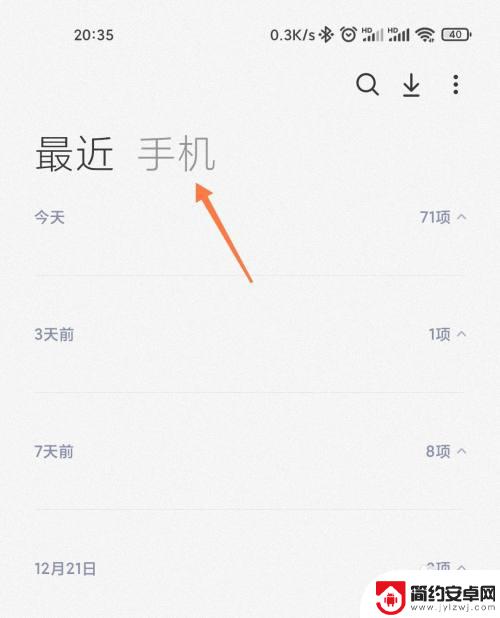
2.点击USB设备
在手机页面点击【USB设备】。
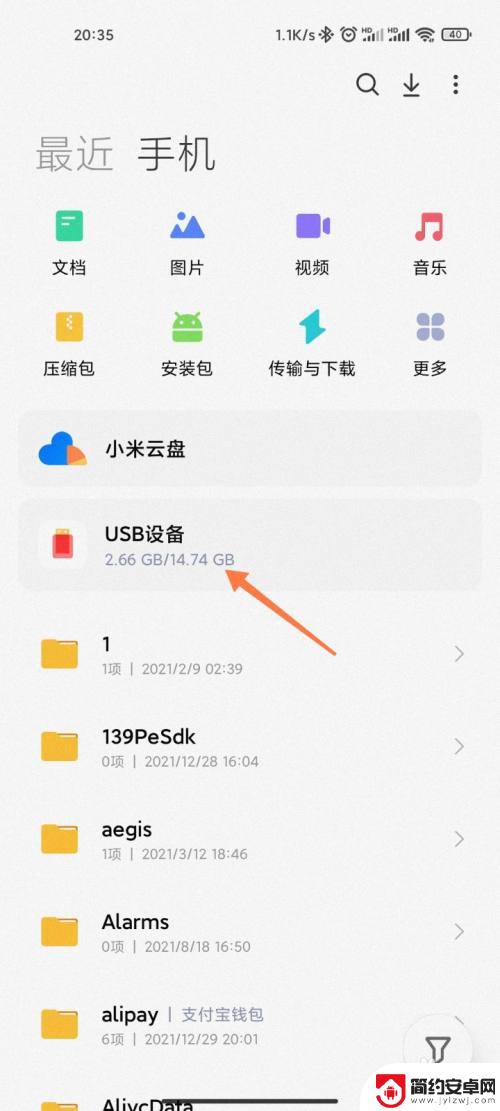
3.查看U盘内容
进入U盘页面,查看内容。
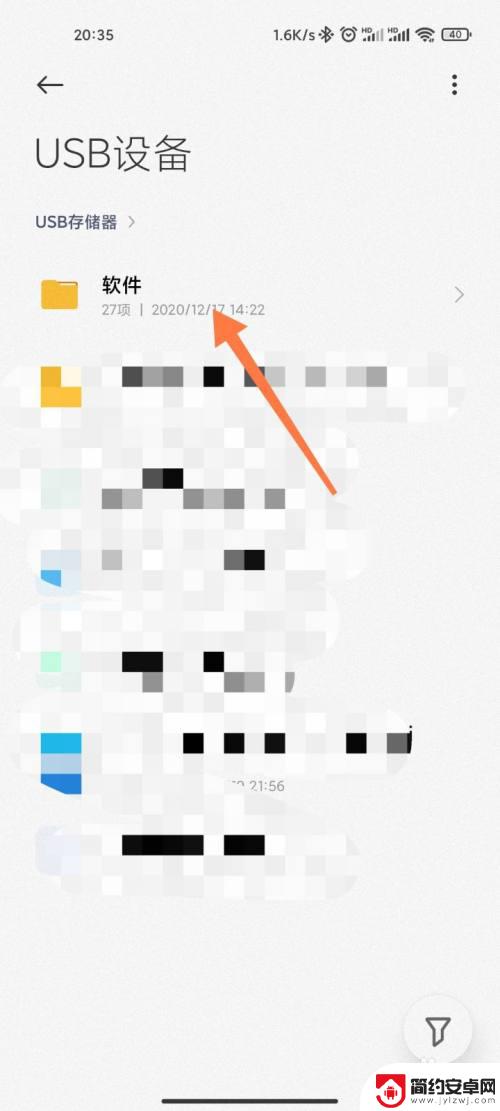
4.点击弹出
在通知栏中点击【弹出】,拔出U盘。
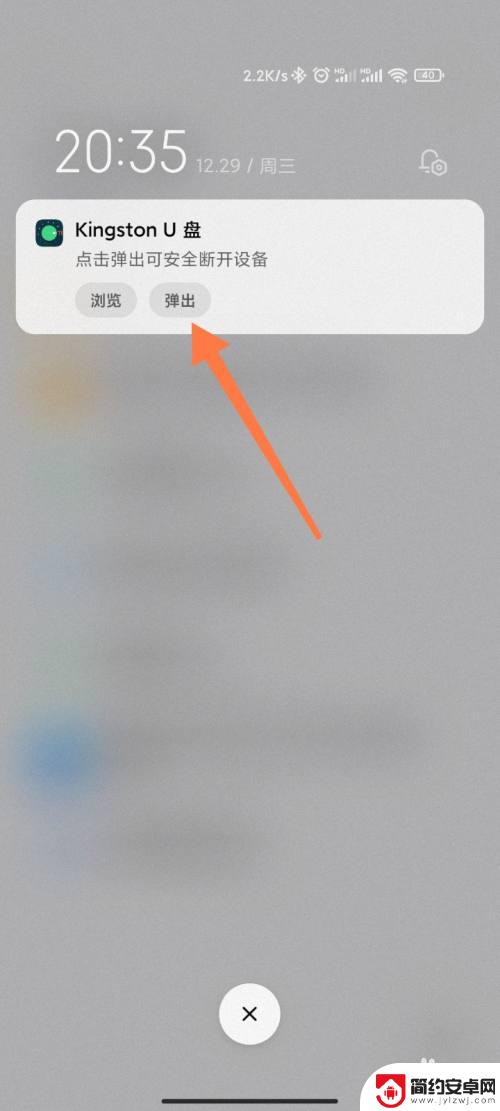
以上就是关于如何将U盘导入小米手机的全部内容,如果您遇到相同的情况,您可以按照小编的方法来解决。










